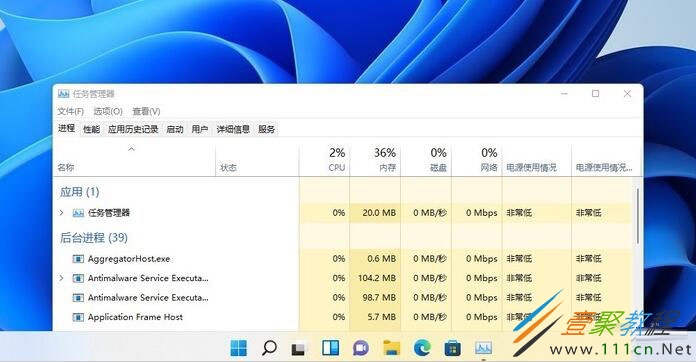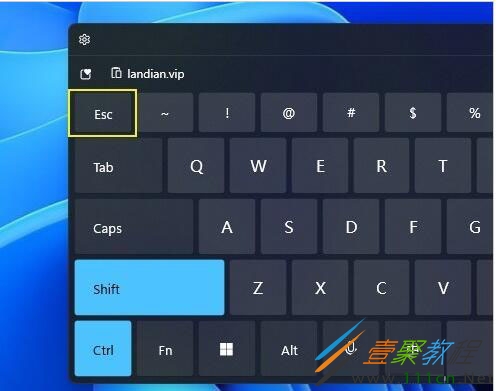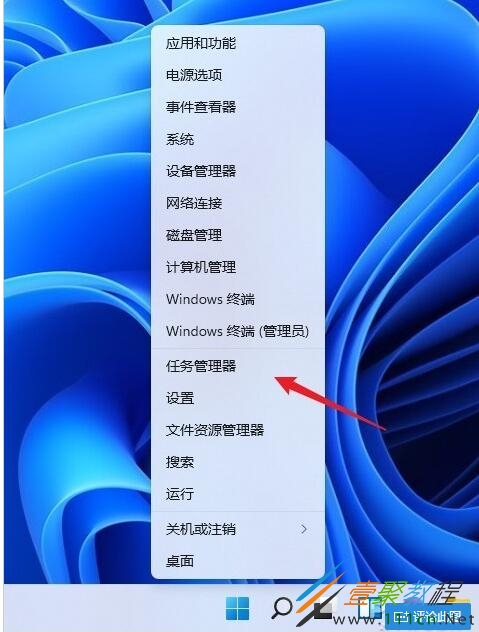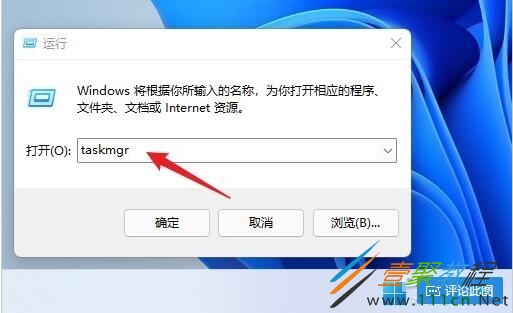最新下载
热门教程
- 1
- 2
- 3
- 4
- 5
- 6
- 7
- 8
- 9
- 10
Win11如何启动任务管理器 Win11启动任务管理器方法
时间:2022-06-30 21:40:05 编辑:袖梨 来源:一聚教程网
Win11如何启动任务管理器?任务管理器是Windows系统中一项非常实用的功能,那么Win11中该怎么快速启动这个任务管理器呢?下面小编给大家分享一下Win11启动任务管理器方法,对此感兴趣的小伙伴们可以来看看。
Win11启动任务管理器方法
1. 快捷键(Ctrl+Shift+ESC)
推荐指数:★★★★★
这也是小编平时经常会用的一个方法,在Win11界面下按动快捷键Ctrl+Shift+ESC,即可一键调出任务管理器。除了简单方便外,这三个快捷键还全部位于键盘的左侧,熟练后单手即可操作。
2. 右键开始菜单
推荐指数:★★★★☆
尽管取消了任务栏右键,但Win11依旧保留了开始按钮的右键功能。和Win10一样,当我们使用鼠标右击开始图标后,即可看到一个简易版功能列表。这里大多是和系统有关的命令,“任务管理器”也在其中。
3. 锁定界面
推荐指数:★★★☆☆
除了常规界面以外,Ctrl+Alt+Del三键调出的锁定界面中也能启动任务管理器。不过这个界面在工作时,会盖住当前的所有画面,实用性一般,不做特别推荐。
4. 命令行启动
推荐指数:★★☆☆☆
最后一条是命令行启动,其实绝大多数Windows命令都是由一个个的独立小程序构成,任务管理器也不例外。具体实现有两种方法:一是按下快捷键Win+R,然后输入命令“taskmgr”。另一种是打开开始菜单(Win键),然后输入命令“taskmgr”。
相关文章
- 《弓箭传说2》新手玩法介绍 01-16
- 《地下城与勇士:起源》断桥烟雨多买多送活动内容一览 01-16
- 《差不多高手》醉拳龙技能特点分享 01-16
- 《鬼谷八荒》毕方尾羽解除限制道具推荐 01-16
- 《地下城与勇士:起源》阿拉德首次迎新春活动内容一览 01-16
- 《差不多高手》情圣技能特点分享 01-16